Correggere l’errore di scrittura ritardata non riuscita in Windows 11
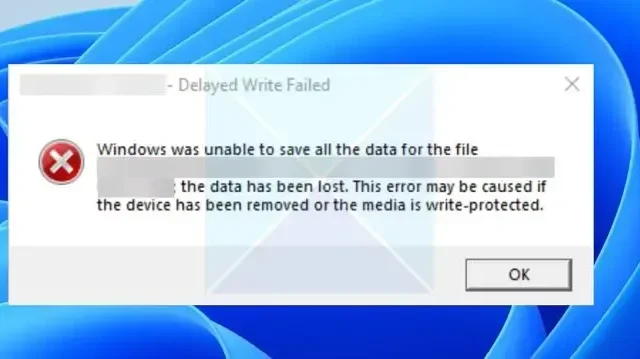
Gli utenti Windows riscontrano comunemente errori nella scrittura dei dati su dispositivi di archiviazione come unità USB e dischi rigidi. Come evidente dal messaggio di errore, segnala l’impossibilità di scrivere i dati, portando così alla possibilità di un’eventuale perdita di dati e instabilità da parte del sistema. Il suddetto errore potrebbe anche essere accompagnato da un’altra dichiarazione di errore che recita: Windows non è riuscito a salvare tutti i dati per il file, I dati sono andati persi, Questo errore potrebbe essere causato da un guasto dell’hardware del computer o della connessione di rete.
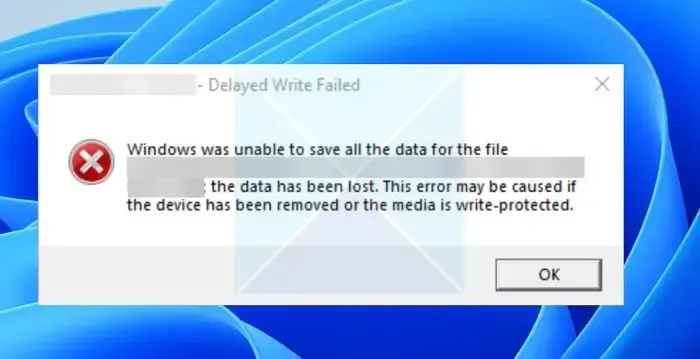
Quali sono le cause dell’errore di scrittura ritardata non riuscita?
Un’analisi approfondita del problema rivela diverse cause che possono contribuire all’errore, come descritto di seguito:
3. File system danneggiato: un possibile danneggiamento del file system nel disco può anche impedire a Windows di scrivere dati su detto disco, causando l’errore. In caso di possibile danneggiamento del file system, potrebbe essere difficile continuare il processo di scrittura senza errori.
4. Driver del controller di archiviazione obsoleti: driver incompatibili o obsoleti possono interrompere il normale funzionamento dei dispositivi associati, per cui la scrittura dei dati sugli stessi potrebbe non riuscire.
5. Risorse di sistema insufficienti:![]()
Correggere l’errore di scrittura ritardata non riuscita in Windows 11/10
I passaggi, elencati di seguito, possono essere intrapresi dagli utenti che riscontrano il problema per risolverlo in modo efficace:
- Risoluzione dei malfunzionamenti Hardware
- Correzione della possibile corruzione del file system
- Aggiornamenti dei driver del dispositivo
- Allocazione di risorse di sistema sufficienti
- Correzione delle impostazioni della cache di scrittura su disco
1] Risoluzione dei malfunzionamenti Hardware

Identificare i dispositivi hardware difettosi o malfunzionanti o i relativi controller può essere un passo decisivo verso la risoluzione dell’errore. I passaggi indicati di seguito descrivono in dettaglio il processo di controllo dell’integrità e del corretto funzionamento dei dispositivi fisici che potrebbero essere responsabili dell’errore di errore di scrittura ritardata:
L’esecuzione di chkdsk /f /r dal terminale di Windows accedendo come amministratore può aiutare a individuare e correggere eventuali errori del disco. L’opzione /f garantisce che l’utilità Controllo disco copra gli errori logici e fisici. Al contrario, l’ opzione /r garantisce il recupero delle informazioni nel caso in cui si verifichino tali perdite di dati.
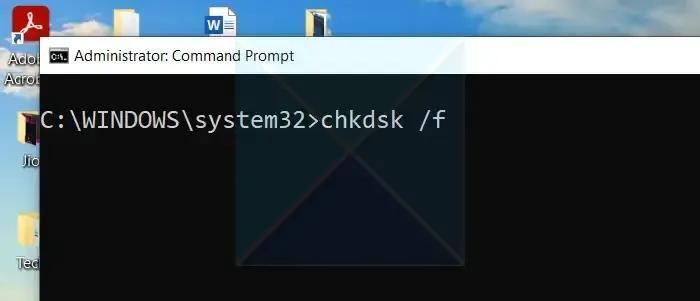
Diagnostica della memoria di Windows Diagnostica della memoria di Windows![]()
2] Correzione della possibile corruzione del file system
Qualsiasi potenziale danneggiamento dei file di sistema può anche contribuire all’errore di scrittura ritardata non riuscita in Windows . Pertanto, verificare eventuali incoerenze da parte dei file di sistema può aiutare a eliminare la possibilità di errori derivanti da file di sistema corrotti. Per garantire lo stesso è possibile adottare le seguenti misure:
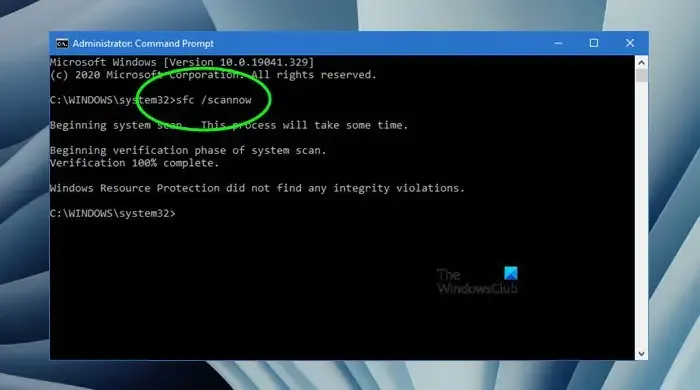
- Digita CMD nella barra di ricerca di Windows sul desktop, fai clic destro su di esso e seleziona l’opzione Esegui come amministratore .
- Digita sfc /scannow per cercare possibili errori e riparare gli stessi.
- Riavviare il computer una volta completata la scansione e la correzione.
3] Aggiornamenti del driver del dispositivo
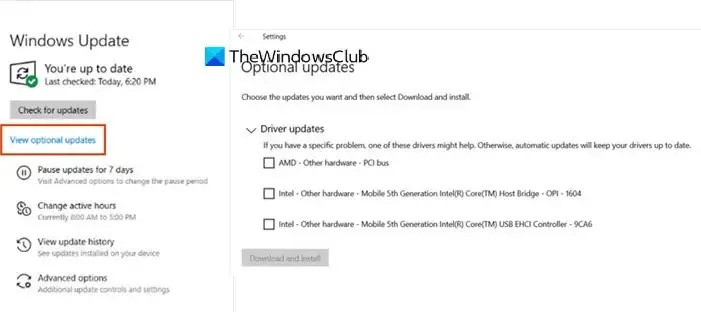
Gli aggiornamenti dei driver di dispositivo a volte includono correzioni per problemi di compatibilità con l’hardware e il sistema operativo, portando a una maggiore stabilità del sistema e prestazioni ottimizzate. Anche l’aggiornamento dei driver dal sito Web del produttore può essere un’opzione vantaggiosa.
4] Assegnazione di risorse di sistema sufficienti
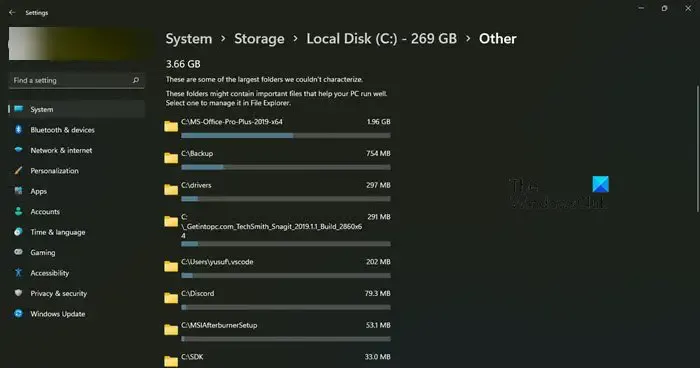
L’allocazione di risorse di sistema sufficienti può garantire la potenza di calcolo e la disponibilità di memoria necessarie per eseguire operazioni di scrittura in modo efficiente, annullando l’errore sopra menzionato. Per garantire lo stesso è possibile adottare le misure indicate di seguito:
- Aumentando lo spazio sul disco rigido è possibile garantire spazio sufficiente per archiviare i dati copiati. Se lo spazio su disco è insufficiente, è possibile creare file non necessari in modo simile.
- Anche l’aggiornamento dell’hardware per migliorare lo spazio di archiviazione e la capacità di memoria può contrastare efficacemente la mancata disponibilità delle risorse.
5] Correzione delle impostazioni della cache di scrittura del disco
L’abilitazione della cache di scrittura su disco può garantire operazioni di scrittura più veloci oltre a ridurre la latenza delle operazioni di cache, migliorando così la possibilità di evitare errori di scrittura su disco nel processo. Per garantire lo stesso è possibile adottare le misure indicate di seguito:
- Apri Gestione dispositivi digitando lo stesso nella barra di ricerca di Windows.
- Espandere la categoria Unità disco , fare clic sul disco desiderato e quindi su Proprietà.
- Fare clic su Politiche nelle Proprietà
- Selezionare Abilita memorizzazione nella cache del disco sul dispositivo per consentire la memorizzazione nella cache di scrittura del disco.
- In alternativa, è possibile abilitare anche l’opzione per disattivare lo svuotamento del buffer della cache di scrittura di Windows sul dispositivo per garantire il miglioramento delle operazioni di scrittura.
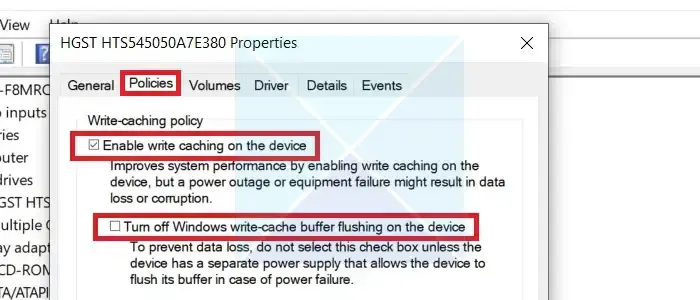
Tuttavia, questa opzione dovrebbe essere abilitata solo se il sistema dispone di opzioni di backup dell’alimentazione poiché l’esercizio di questa opzione comporta un rischio maggiore di perdita di dati in caso di sbalzo di tensione.
Le correzioni di cui sopra coprono in modo completo tutti i possibili angoli che portano all’errore di scrittura del disco in Windows e alle sue possibili correzioni. Tuttavia, si consiglia di avviare un backup dei dati per evitare qualsiasi possibile instabilità prima di modificare le impostazioni del sistema per risolvere l’errore.
Correzione: errori di gestione disco su Windows
Che cosa significa Scrittura ritardata di Windows non riuscita?
I messaggi di errore di scrittura ritardata sono errori che si verificano quando Windows non riesce a scrivere dati su un’unità disco locale o di rete. Questi errori possono essere causati da guasti hardware, software o del driver.
Quanto dura l’avvio ritardato di Windows?
Quando un servizio è impostato su Automatico (avvio ritardato), significa che il servizio verrà avviato più tardi nel ciclo di avvio. Il ritardo predefinito per i servizi automatici (avvio ritardato) è di 120 secondi, che equivalgono a 2 minuti. Questo ritardo è in genere sufficiente per la maggior parte dei servizi, ma alcuni servizi potrebbero richiedere un ritardo più lungo a seconda della complessità e dei requisiti di risorse.



Lascia un commento